
Намирането на физическото местоположение на продуктовия ключ за Windows 11 може да бъде трудна задача. Само с няколко команди обаче продуктовият ключ може да бъде разкрит бързо и ефективно.
Физическото местоположение на продуктовия ключ за Windows често се намира върху стикер, поставен на труднодостъпни места на компютъра. За щастие с няколко команди и малко ноу-хау всеки може да използва операционната система, за да открие своя продуктов ключ за Windows 11. Общите техники за намиране на продуктов ключ са практически същите като тези за Windows 10, макар да има някои фини разлики.
1. Команден ред в Windows 11
Най-директният метод за намиране на продуктовия ключ за Windows 11 е командният ред. Отворете инструмента за търсене на Windows 11 и въведете „command“. Намерете командния ред в резултатите от търсенето и изберете „Изпълни като администратор“ / „Run As Administrator“, за да стигнете до екрана на командния ред.
После въведете или поставете тази команда в подканата:
wmic path softwareLicensingService get OA3xOriginalProductKey
и натиснете „Enter”. Командата ще разкрие вашия оригинален продуктов ключ за Windows 11 точно там, на екрана на командния ред.
2. PowerShell в Windows 11
Ако предпочитате да използвате PowerShell, процесът е подобен, но командите са различни. Отворете инструмента за търсене на Windows 11 и въведете „powershell“. Намерете PowerShell в резултатите от търсенето и кликнете върху „Изпълни като администратор“ / „Run As Administrator“.
В подканата на PowerShell въведете или поставете тази команда, след което натиснете Enter:
powershell “(Get-WmiObject -query ‘select * from SoftwareLicensingService’).OA3xOriginalProductKey”
Командата ще разкрие вашия оригинален продуктов ключ за Windows 11.
3. Изваждане от системния регистър в Windows 11
Продуктовият ключ на Windows 11 се съхранява във файла на системния регистър на Windows, така че е възможно да намерите продуктовия ключ там, ако отидете на правилното място. Отворете инструмента за търсене на Windows 11 и въведете „regedit“. Изберете приложението Registry Editor от резултатите и кликнете „Изпълни като администратор“ / „Run As Administrator“.
Използвайки левия панел на прозореца в редактора, отидете тук:
Computer\HKEY_LOCAL_MACHINE\SOFTWARE\Microsoft\Windows NT\CurrentVersion\SoftwareProtectionPlatform
Ключът BackupProductKeyDefault ще разкрие валиден продуктов ключ на Windows 11 (имайте предвид, че този ключ може да е различен от ключа, разкрит от командния ред или PowerShell). Излезте от редактора на системния регистър, когато приключите.

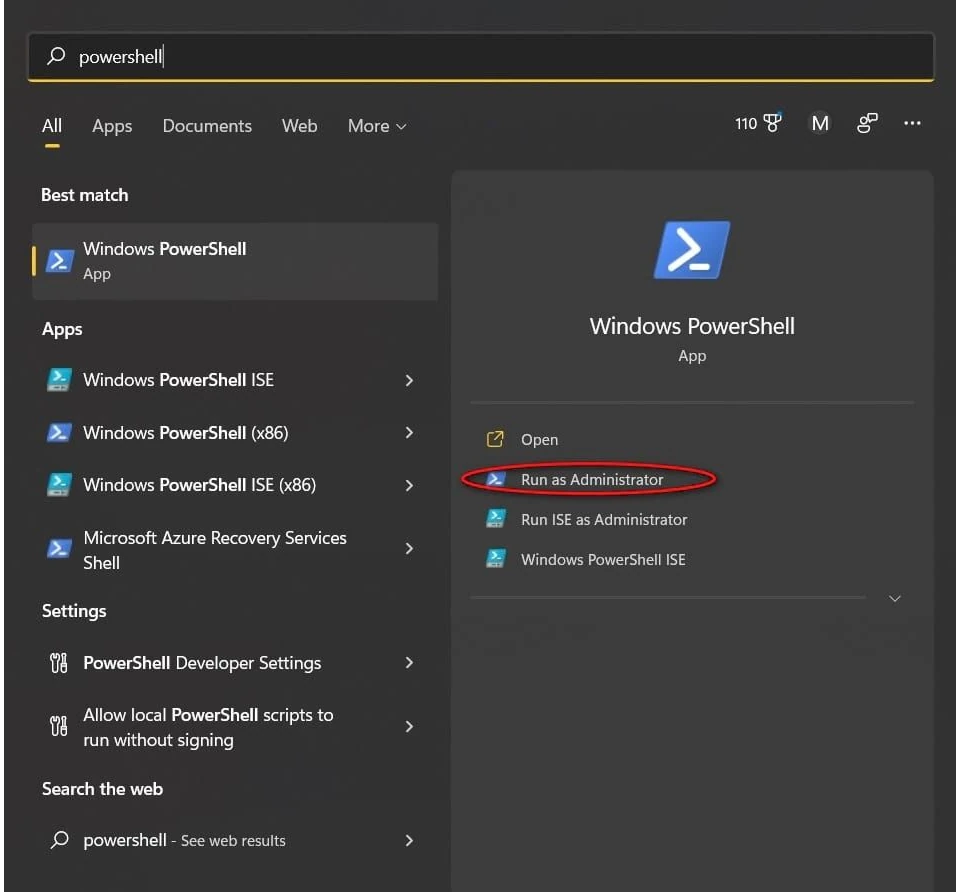
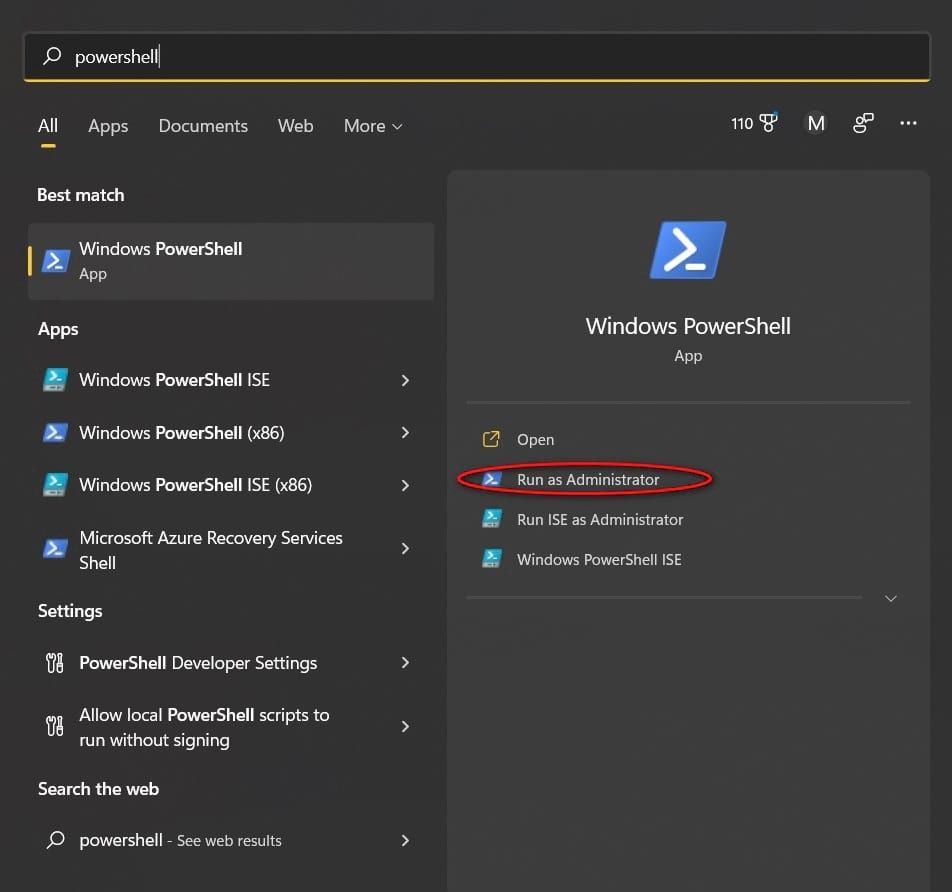
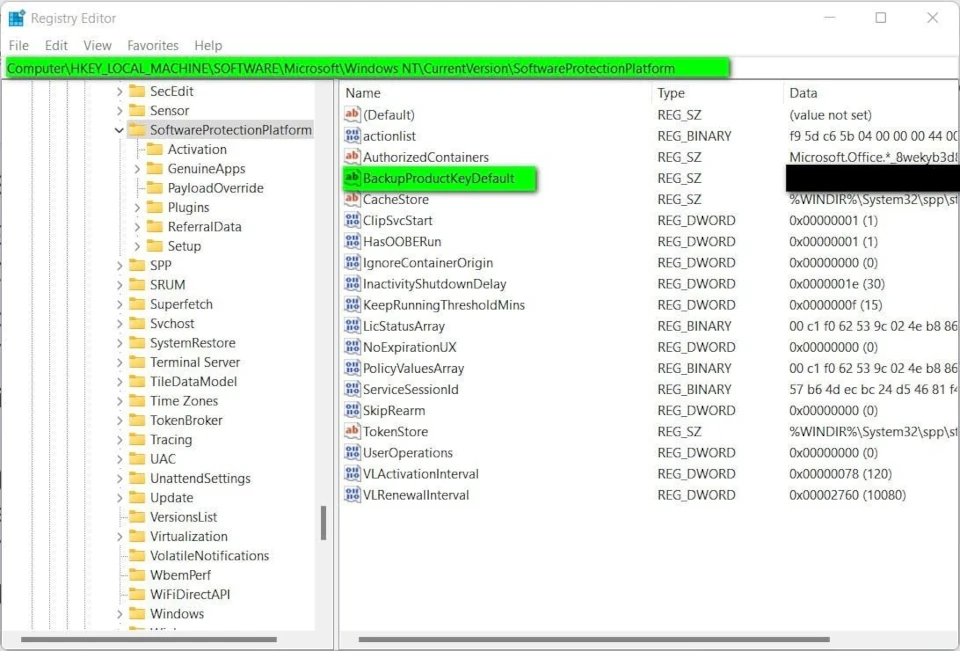


2 коментара
Super
лайна